笔记本win7红警游戏全屏设置方法 玩红警2如何将笔记本win7调成全屏模式
如今越来越多的人喜欢使用笔记本电脑进行游戏娱乐,而其中“红警2”更是备受喜爱,然而在玩游戏时,经常会遇到全屏被卡住、不能全屏或游戏画面比例失调等问题。针对这些问题,接下来我将为大家介绍笔记本win7红警游戏全屏设置方法,让玩家们可以更加享受游戏的乐趣。
具体方法:
1、打开开始菜单-选择运行选项-输入Regedit命令来打开注册编辑器。
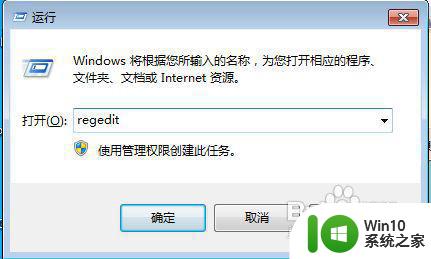
2、在打开的注册表编辑器对话框中选择菜单栏上的文件-导出,我们要养成一个好习惯,修改注册表之前要选择备份注册表,如果修改错了才有还原的机会。
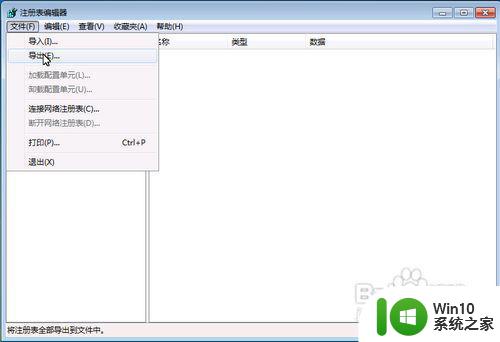
3、选择导出之后选择要备份的位置,输入备份文件名,单击保存按钮。
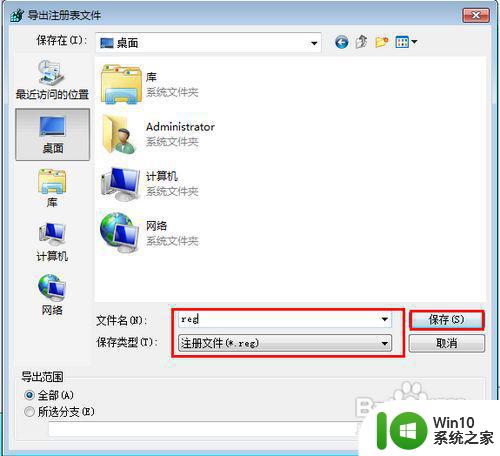
4、备份好注册表之后就开始编辑注册表来达到游戏全屏的设置,依次打开注册表路径,如下。
HKEY_LOCAL_MACHINESYSTEMControlSet001ControlGraphicsDriversConfiguration。
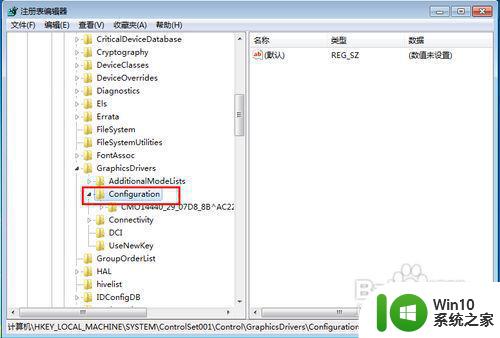
5、然后在Configuration右键,选择查找选择。
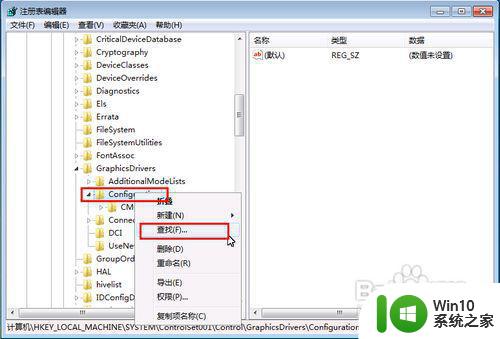
6、选择查找选项之后弹出查找属性窗口,输入Scaling , 然后单击查找下一个按钮。
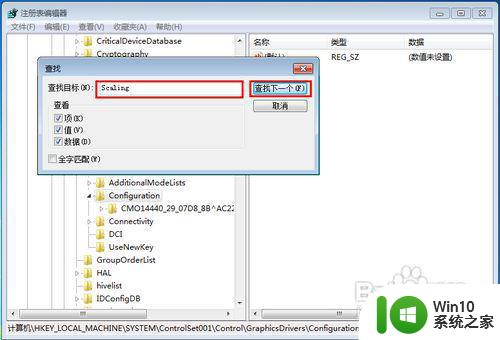
7、单击查找下一个按钮之后在注册表编辑器窗口右边找到Scaling该键值,双击打开该键值,将值由四改为3,原来的值是4。
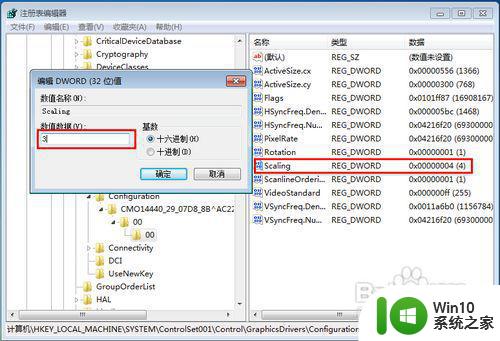
8、修改键值为3之后单击确定按钮,关闭注册表编辑器,我们修改注册表之后需要重启电脑才能生效,我们重新启动电脑。
例如,有的朋友找到了:
HKEY_LOCAL_MACHINESYSTEMControlSet001ControlGraphicsDriversConfiguration BNQ7820G5904027026_14_07D9_0D^982BE6B19D3412E0FED7CFC9082CBA39�0�0Scaling把此处的Scaling数值改为3即可,在这个例子中,BNQ7820G5904027026_14_07D9_0D^982BE6B19D3412E0FED7CFC9082CBA39注意,这段数值由于显示设备的不同而改变,以大家自己搜索到的键值为准。
设置显卡解决不能全屏问题:
二、Nvidia显卡(N卡用户)
有方案解决N卡在Windows7下(xp也一样的)游戏全屏的问题,具体步骤如下:
1、选择“NVIDIA控制面板”。
2、在左侧选择“显示”——“更改平板显示器缩放”。
3、选中“使用NVIDIA缩放功能”这样设置好之后再去玩游戏试试,就基本能解决游戏全屏的问题了。
三、AMD ATi显卡(A卡用户)
超多的A卡用户也碰到游戏全屏的问题,除了1024×768分辨率外,使用任何分辨率进入游戏全屏模式,屏幕画面两边都出现有黑边,解决方法如下:
首先确保自己使用了最新的显卡驱动,进入显卡设置中心,选择“配置”选项,然后点击“属性”按钮,将“缩放选项”下的“保持纵横比”改为“全屏幕”,点击“确定”按钮后,再次进入屏幕分辨率设置界面,将分辨率设置为您屏幕的正常分辨率(例如1366×768或者1440*900等)即可。注意事项:如果修改注册表之后电脑出现问题,请把备份文件双击导入注册表即可。
以上是笔记本Win7红警游戏全屏设置方法的全部内容,如果您遇到相同的问题,请按照本文所述的步骤进行修复,希望本文能对您有所帮助。
笔记本win7红警游戏全屏设置方法 玩红警2如何将笔记本win7调成全屏模式相关教程
- WIN7笔记本玩红色警戒不能全屏如何处理 win7笔记本红警全屏设置方法
- 笔记本win7红警画面如何调整为全屏显示 win7笔记本红警画面全屏设置方法
- 红警2win7全屏设置教程 win7红警2全屏模式切换方法
- win7红色警戒全屏设置方法 红色警戒win7全屏模式怎么设置
- win7笔记本电脑红警全屏黑边怎么去除 win7笔记本电脑红警全屏闪屏怎么解决
- win7笔记本玩不了红警2的解决方法 笔记本win7红警2打不开怎么办
- 红色警戒2共和国之国辉win764位全屏设置方法 红色警戒2共和国之国辉win7 64位全屏模式设置步骤
- 联想笔记本win7如何红警联机 联想win7红警联机设置方法
- 红色警戒win7如何全屏 红色警戒win7全屏设置方法
- win7运行红警2黑屏有声音如何处理 笔记本win7红色警戒2黑屏有声音是什么原因
- 红警2共和国之辉win7全屏设置方法 win7红警2共和国之辉游戏全屏怎么设置
- 笔记本电脑win7系统玩穿越火线怎么不能全屏 笔记本电脑win7系统玩穿越火线怎么设置全屏模式
- window7电脑开机stop:c000021a{fata systemerror}蓝屏修复方法 Windows7电脑开机蓝屏stop c000021a错误修复方法
- win7访问共享文件夹记不住凭据如何解决 Windows 7 记住网络共享文件夹凭据设置方法
- win7重启提示Press Ctrl+Alt+Del to restart怎么办 Win7重启提示按下Ctrl Alt Del无法进入系统怎么办
- 笔记本win7无线适配器或访问点有问题解决方法 笔记本win7无线适配器无法连接网络解决方法
win7系统教程推荐
- 1 win7访问共享文件夹记不住凭据如何解决 Windows 7 记住网络共享文件夹凭据设置方法
- 2 笔记本win7无线适配器或访问点有问题解决方法 笔记本win7无线适配器无法连接网络解决方法
- 3 win7系统怎么取消开机密码?win7开机密码怎么取消 win7系统如何取消开机密码
- 4 win7 32位系统快速清理开始菜单中的程序使用记录的方法 如何清理win7 32位系统开始菜单中的程序使用记录
- 5 win7自动修复无法修复你的电脑的具体处理方法 win7自动修复无法修复的原因和解决方法
- 6 电脑显示屏不亮但是主机已开机win7如何修复 电脑显示屏黑屏但主机已开机怎么办win7
- 7 win7系统新建卷提示无法在此分配空间中创建新建卷如何修复 win7系统新建卷无法分配空间如何解决
- 8 一个意外的错误使你无法复制该文件win7的解决方案 win7文件复制失败怎么办
- 9 win7系统连接蓝牙耳机没声音怎么修复 win7系统连接蓝牙耳机无声音问题解决方法
- 10 win7系统键盘wasd和方向键调换了怎么办 win7系统键盘wasd和方向键调换后无法恢复
win7系统推荐
- 1 风林火山ghost win7 64位标准精简版v2023.12
- 2 电脑公司ghost win7 64位纯净免激活版v2023.12
- 3 电脑公司ghost win7 sp1 32位中文旗舰版下载v2023.12
- 4 电脑公司ghost windows7 sp1 64位官方专业版下载v2023.12
- 5 电脑公司win7免激活旗舰版64位v2023.12
- 6 系统之家ghost win7 32位稳定精简版v2023.12
- 7 技术员联盟ghost win7 sp1 64位纯净专业版v2023.12
- 8 绿茶ghost win7 64位快速完整版v2023.12
- 9 番茄花园ghost win7 sp1 32位旗舰装机版v2023.12
- 10 萝卜家园ghost win7 64位精简最终版v2023.12